| �G�N�Z�����H�m�@>�@�G�N�Z�����H�m2013 |
���i�ԍ����}�ԕt���ŕ\��������
�@
�\���`���Ń��[�U�[��`���܂��u�Z���̏����ݒ�v���u�\���`���v���u���[�U�[��`�v�ŁA�n�C�t���������̂悤�ȕ\���`�����`���܂��B 000-000-0000���̕\���`���ŁA10���܂ł̐��l���A�n�C�t��������ŕ\�����邱�Ƃ��ł��܂��B 10���̖����Ȃ����l�̏ꍇ�ɂ́A����Ȃ�����0�Ŗ��߂��܂��B ���Ƃ��A�u87654321�v�̂悤��8���̐��l�̏ꍇ�ɂ́A 008-765-4321�̂悤�ɕ\������܂��B |
|
| Excel 2013/2010/2007 | |
�@
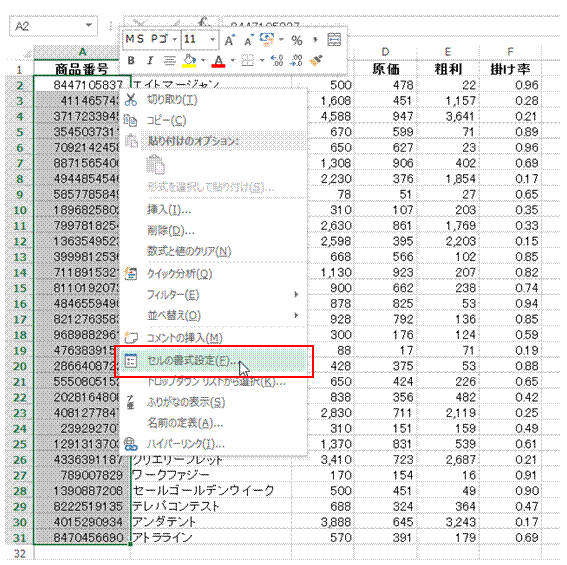 |
�@�K�p����l�̃Z���͈͂�I�����āA�E�N���b�N�̃V���[�g�J�b�g���j���[����u�Z���̏����ݒ�v��I�т܂��@ |
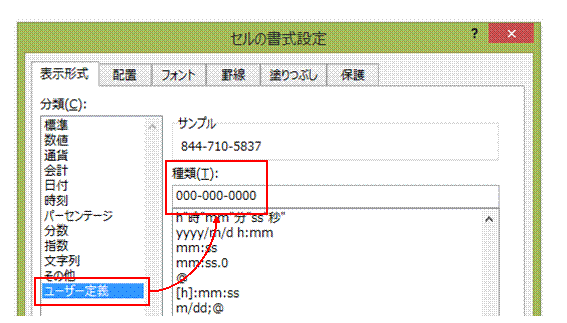 |
�A�u�\���`���v�^�u�́u���ށv����u���[�U�[��`�v��I��ŁA�u��ށv���Ɂu000-000-0000�v�Ɠ��͂��܂� |
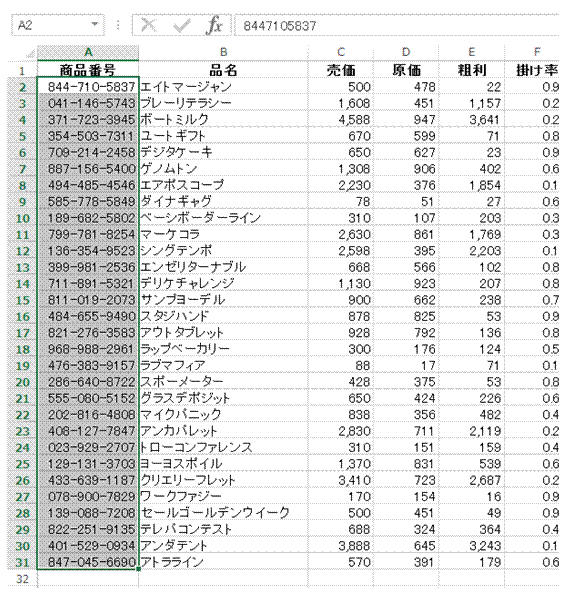 |
�B�uOK�v�Łu�Z���̏����ݒ�v�_�C�A���O�{�b�N�X�����ƁA�I�𒆂̃Z���͈͂Ƀ��[�U�[��`�̕\���`�����K�p����܂� |
�@
�֘A���鑼�̃y�[�W |
|
|
�X�֔ԍ������ԍ��A���t�̕\���`���𐮂�����
�u1/1�v�����̂܂ܓ��͂�����
���z���~�P�ʂŕ\��������
�u0�v��t�����Ȃ��ŁA�����_�̈ʒu�𑵂�����
�����̎������u28:02�v�Ȃǂƕ\�L������
���t��a��ŕ\��������
10���̏��i�ԍ����n�C�t���t���ŕ\��������
�����ƂɃV�[�g��p�ӂ��Ă邩��A���ɂ��Ɨj���������Z���ɕ\��������
���t��j���t���ŕ\��������
�Z���l�ɕ������lj�������
�w��F�œh��Ԃ���Ă���Z���̌������߂���
�w��F�œh��Ԃ���Ă���Z���̌������߂���A���[�U�[��`������肽�� |